次女がオンライン英会話受講する際にヘッドセットを使っていますが、慣れるまで私が横で付き添うので音声はパソコンのスピーカーから流れた方が私にも聞こえて都合がいいのです。
スカイプ音声通話の際、マイクはヘッドセットを使い、音声はパソコンスピーカーから流す設定方法を詳しくご紹介します。
Logicool(ロジクール)
¥1,620 (2024/08/30 13:23時点 | Amazon調べ)
スピーカー設定手順
①Skypeアプリを起動し、オーディオ設定画面を開く
パソコンにヘッドセットを接続した状態で設定を行います。
Skypeアプリを起動し、画面左上「…」をクリックして「設定」を開く。
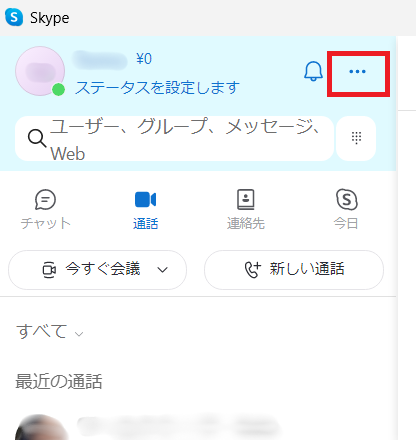
「音声/ビデオ」メニューをクリックし、「オーディオ」まで下にスクロール。
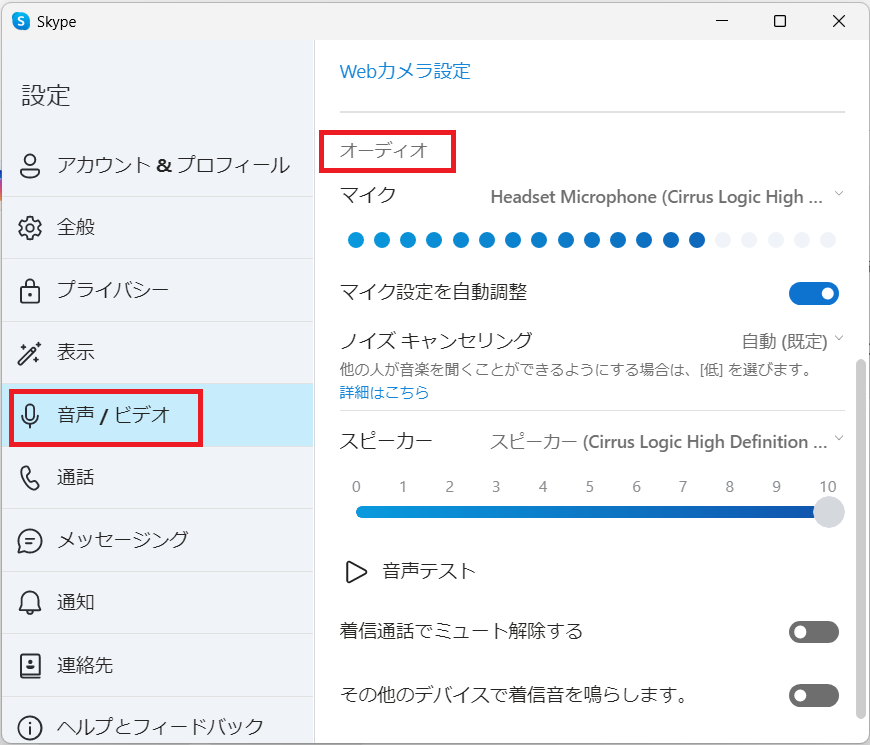
②オーディオ設定を行う
マイク項目を確認し、「Digital Microphone」になっていれば「Headset Microphone」に変更する。
これでマイクはヘッドセットのマイクを使う設定に完了。
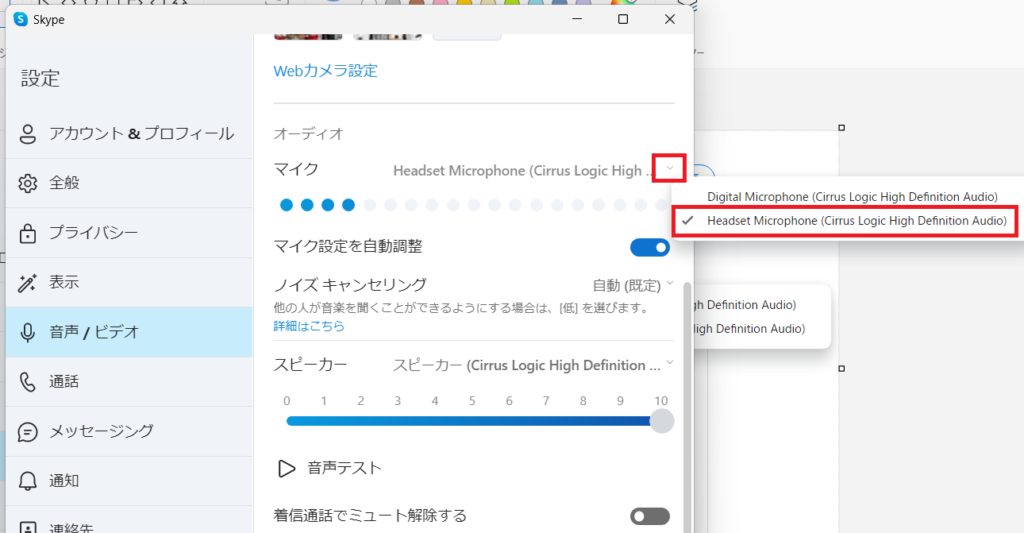
次にスピーカー項目を確認し、「ヘッドホン」になっている場合は「スピーカー」に変更する。
これでスピーカーはパソコンのスピーカーを使う設定に完了。
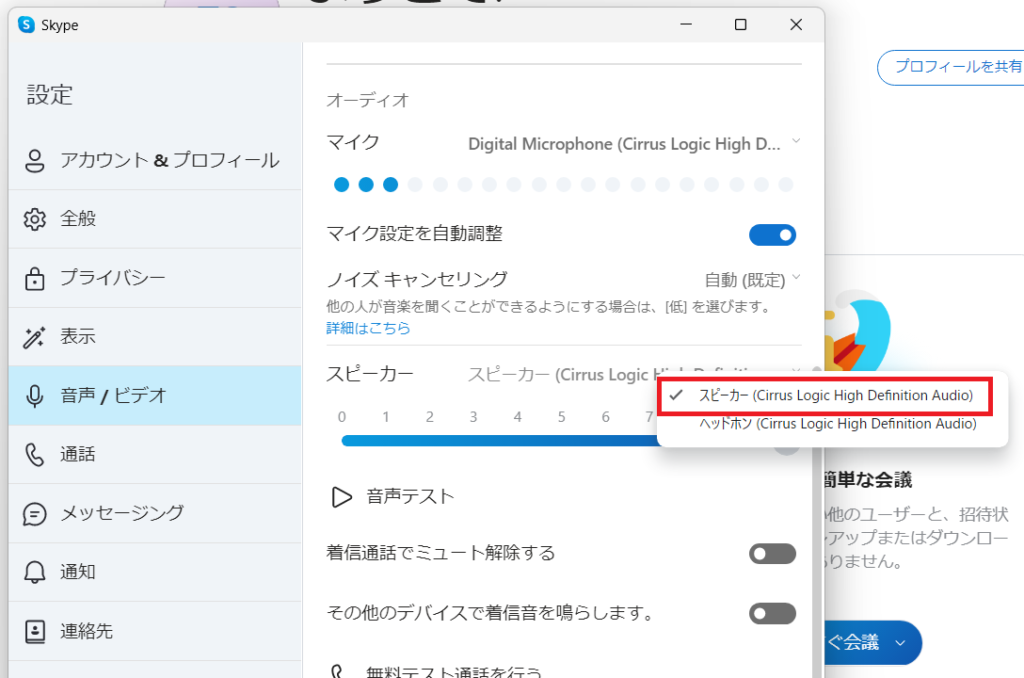
通話テスト方法
Skype画面左上「通話」マークをクリックし、ユーザーから「Echo/Sound Test Service」を探してクリック。
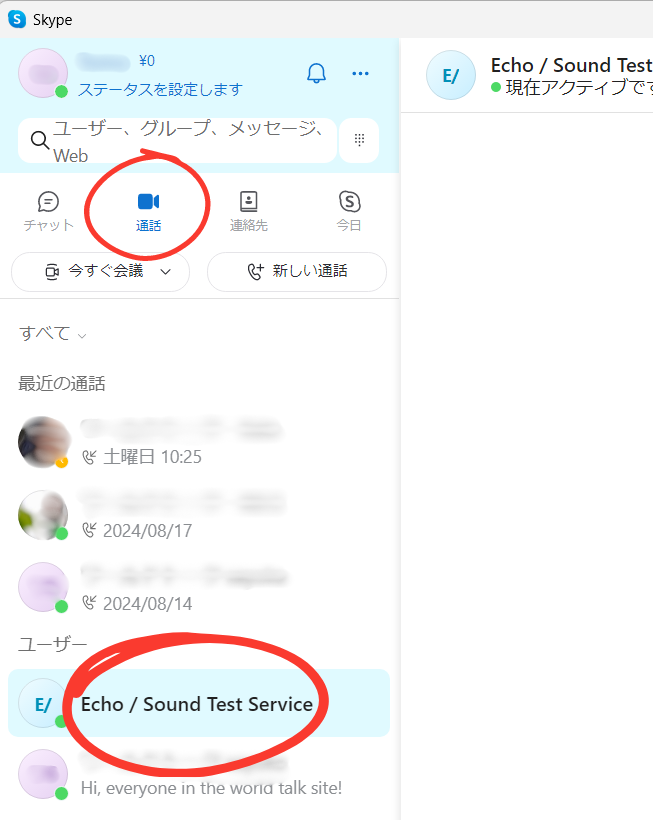
画面右上「通話」マークをクリックするとテスト通話が始まります。マイクとスピーカーがちゃんと設定できているか確認しましょう。
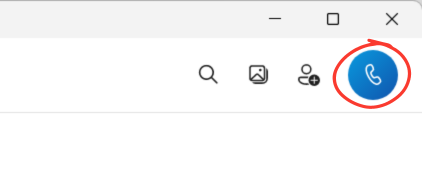
まとめ
スカイプ音声通話で、マイクはヘッドセットを使い、音声はパソコンスピーカーから流す設定方法を解説しました。
子供がオンライン英会話に慣れるまでや、複数人で通話内容を共有したい時に便利な設定ですよ!





コメント